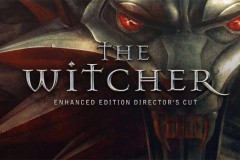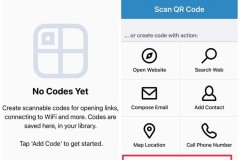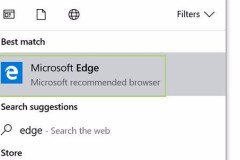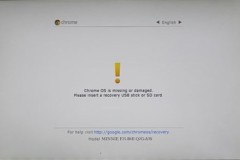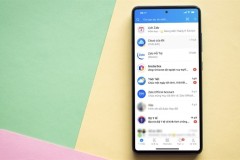Để có thể tăng tốc Microsoft Edge có rất nhiều cách khác nhau, tuy nhiên tăng tốc Microsoft Edge bằng cách tắt flash là một trong những cách đơn giản và dễ thực hiện nhất mà bạn có thể thực hiện để sử dụng trình duyệt web mặc định của Microsoft trên Windows 10 hiệu quả hơn.
Microsoft Edge là một trong những trình duyệt mới và lẽ dĩ nhiên cũng có rất nhiều các thủ thuật liên quan chưa được khám phá. Nếu bạn chưa biết thì bạn có thể bật tính năng đọc báo trên Micirosoft Edge để đọc bài viết dễ dàng hơn.
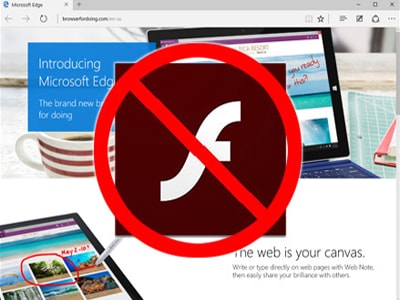
Tương tự một số trình duyệt web khác, Microsoft Edge cũng được tích hợp Flash Player để chạy, xem video Flash trên trình duyệt, tuy nhiên nếu muốn tăng tốc hơn nữa, bạn hãy tắt Flash Player đi.
Tăng tốc Microsoft Edge bằng cách tắt flash
Bước 1: Nhấn vào biểu tượng ba chấm (menu) ở góc trên bên phải của Microsoft Edge.
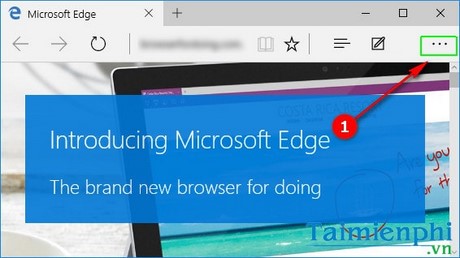
Bước 2: Chọn Settings từ menu mở ra.
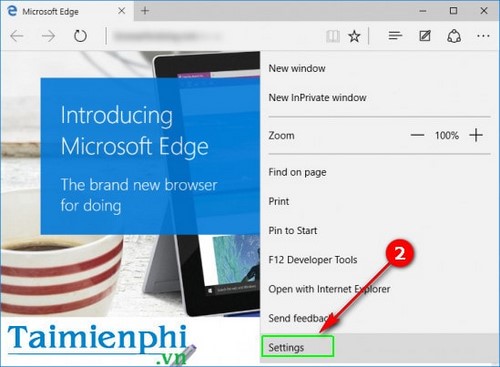
Bước 3: Kéo xuống và chọn mục Advanced setting.
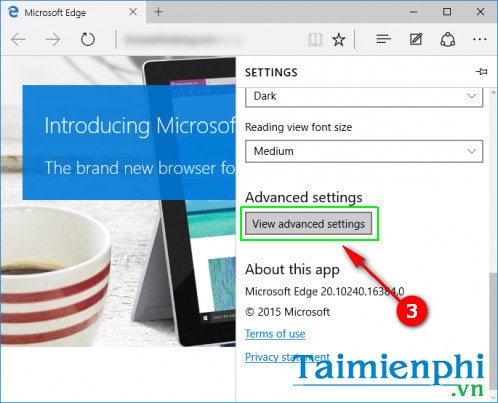
Bước 4: Bạn sẽ thấy có mục Use Adobe Flash Player ở gần trên định. Hãy tắt tùy chọn này để vô hiệu hóa flash trên Microsoft Edge. Sau khi gạt về nút Off (tắt), bạn sẽ cần khởi động lại trình duyệt để xác nhận mọi thay đổi.
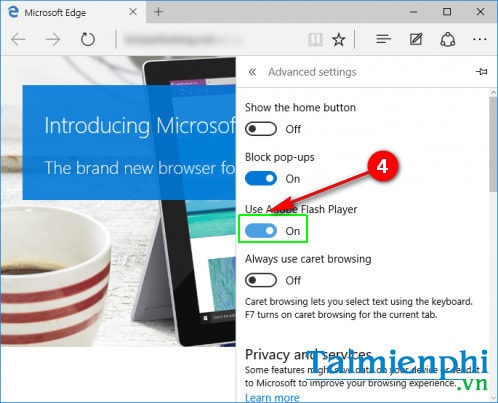
Lưu ý rằng, Microsoft Edge chỉ hỗ trợ bật hoặc tắt flash.
Bạn sẽ không có danh sách đen nào để đưa các trang web muốn chặn flash với trình duyệt này, thậm chí bạn cũng có nút tùy chọn click to play. Sau khi tắt flash trên Microsoft Edge trải nghiệm trình duyệt của bạn chắc chắn sẽ tăng lên rất nhiều, và lẽ dĩ nhiên thêm phần tin tưởng hơn với trình duyệt này.
Rất nhiều các thủ thuật khác có thể thực hiện trên các trình duyệt khác như Cốc Cốc hoặc Chrome đều có thể hoạt động với Microsoft Edge, ví dụ như tạo bookmark trên Microsft Edge hoặc đặt google là công cụ tìm kiếm mặc định cho trình duyệt edge. Thú vị hơn, bộ phím tắt trên Microsoft Edge khá dễ sử dụng. Bạn có thể tham khảo phím tắt edge, tổng hợp 21 phím nóng trên Microsoft Edge đã từng được chúng tôi chia sẻ nhé.
Nguyên nhân dẫn tới nhiều khi bạn cảm thấy lướt web trên Microsoft Edge rất chậm, đó là bởi các trang web truy cập phải tải các quảng cáo, trình flash khiến tốc độ và trải nghiệm bị suy giảm nghiêm trọng.
Như vậy để có thể tăng tốc độ duyệt web trên Microsoft Edge, điều kiện tiên quyết là ngừng sử dụng flash và các sản phẩm từ flash. Thủ thuật trên đây của chúng tôi đã hướng dẫn cho bạn cách tăng tốc Microsoft Edge hiệu quả nhất thông qua việc tắt, ngừng flash.
Microsoft Edge trên Windows 10 là một trình duyệt mặc định, đủ sức sánh ngang với những trình duyệt bên thứ ba như Chrome hoặc Firefox, nếu như Chrome mạnh ở khả năng xử lý tốc độ cao thì Firefox có khả năng tùy biến tốt hơn, giao diện, trải nghiệm mượt mà hơn.
Nếu vẫn còn thắc mắc và chưa biết chọn lựa đâu là trình duyệt web tốt nhất trong năm nay để sử dụng, hãy tìm hiểu ngay top 10 trình duyệt web tốt nhất 2016 đã được chúng tôi chia sẻ. Top 10 trình duyệt này là bảng tổng hợp và xếp hạng thường niên của trang nhằm hệ thống lại những trình duyệt tốt nhất phục vụ cho nhu cầu lướt web của người dùng.
Chúc các bạn thành công!